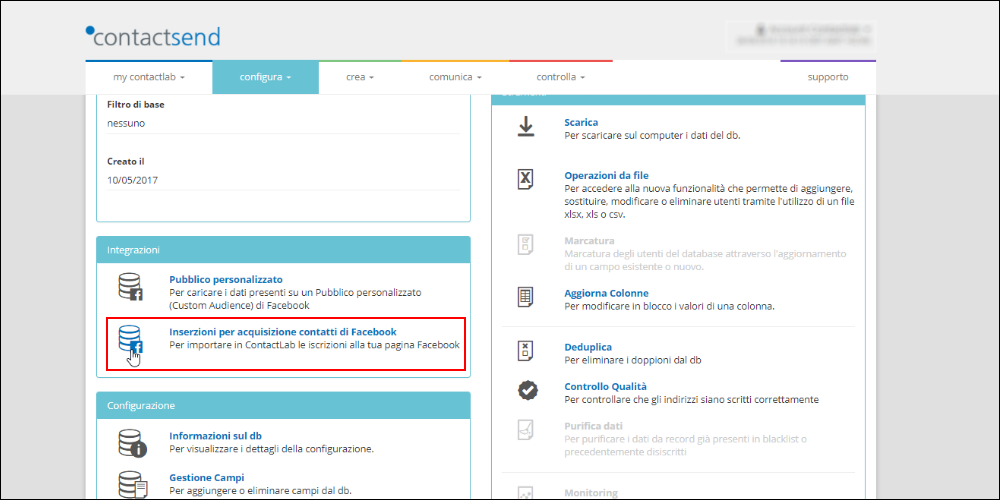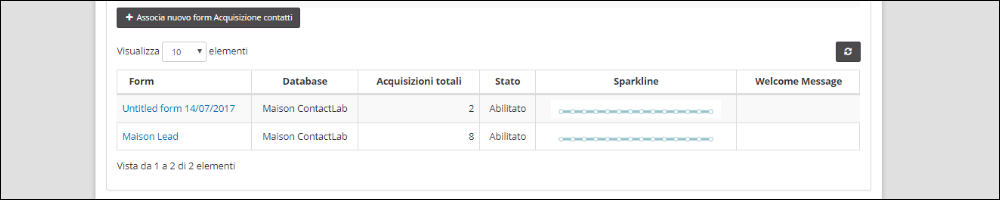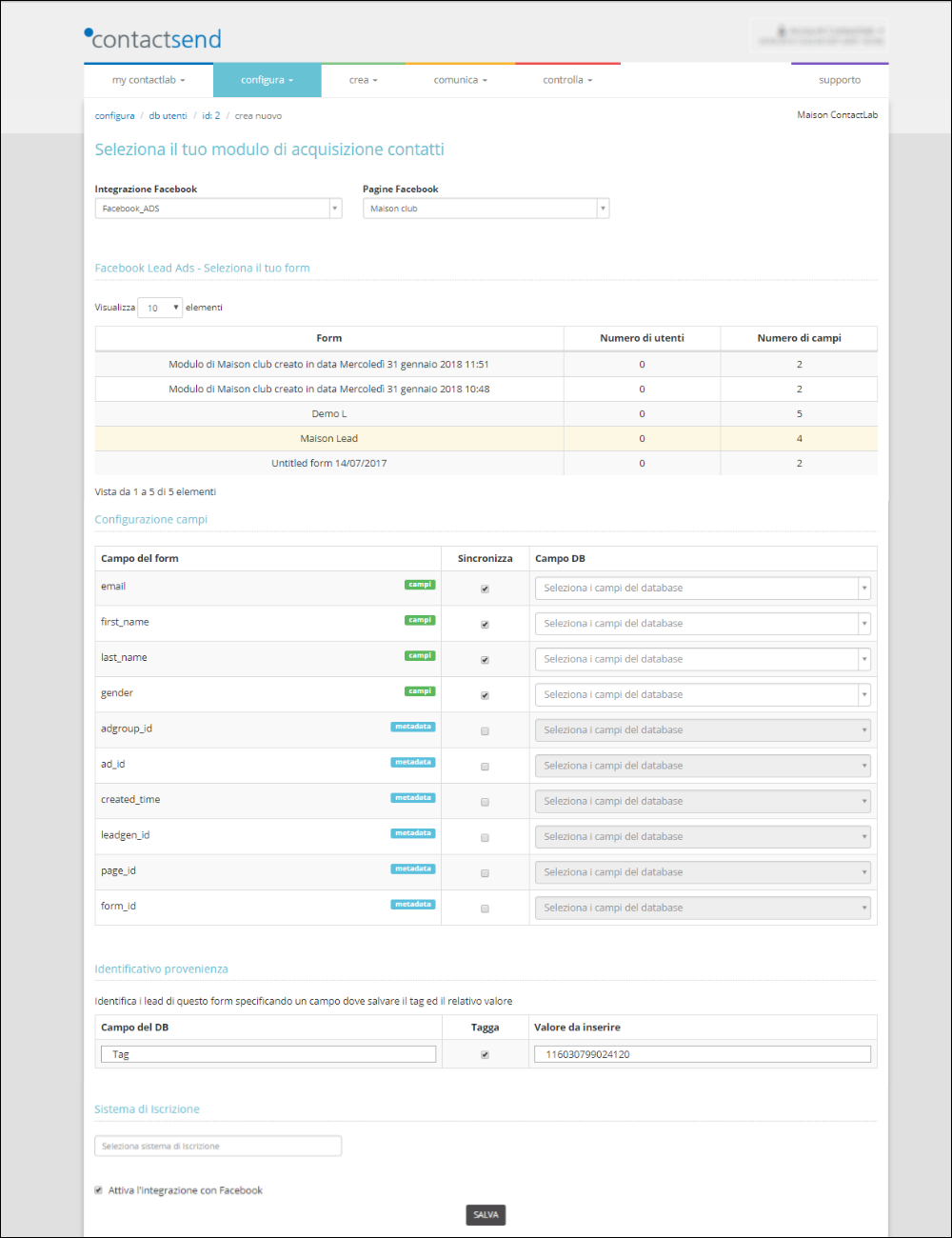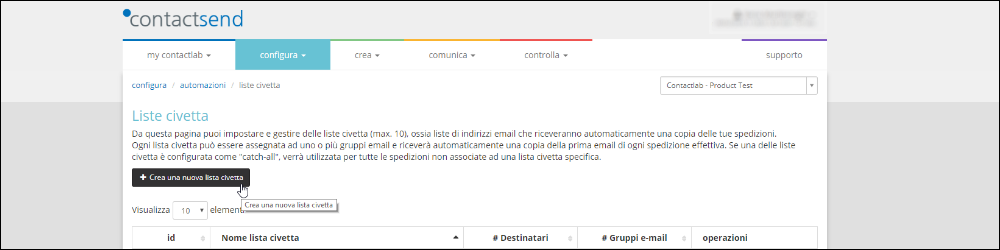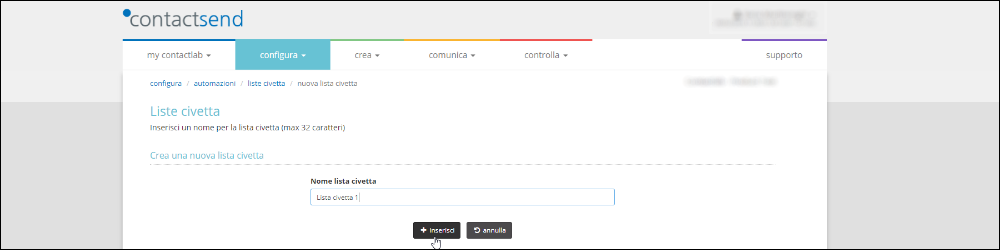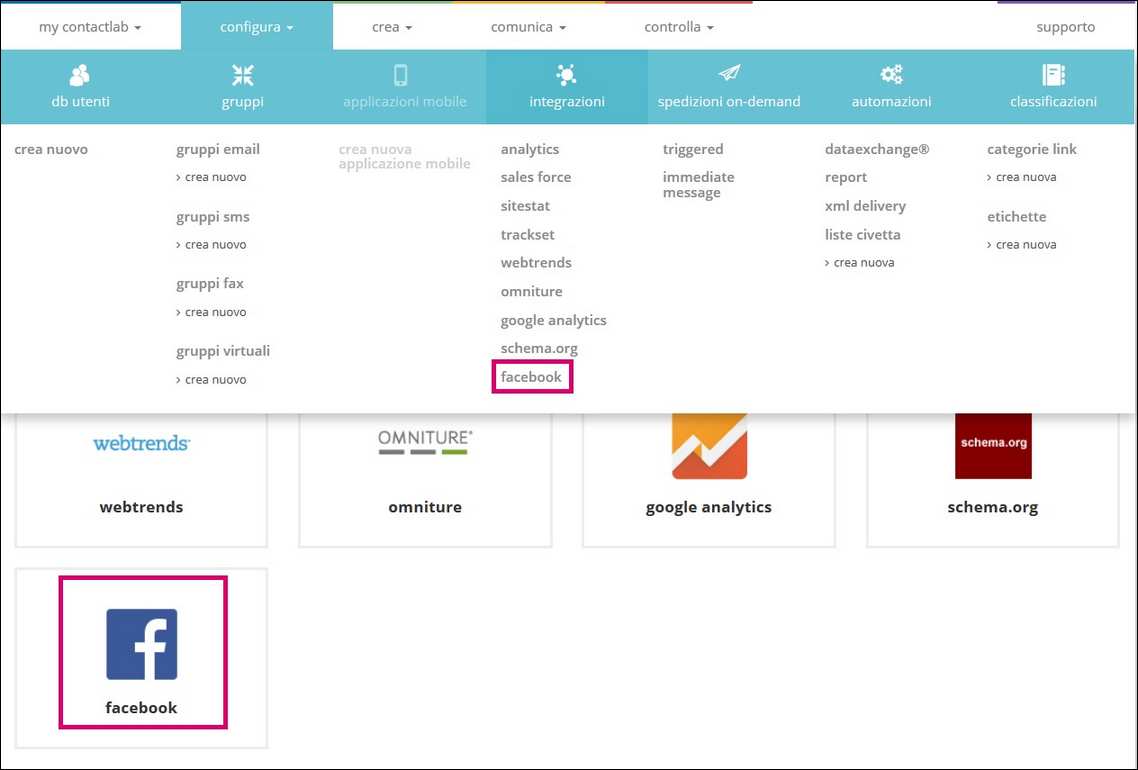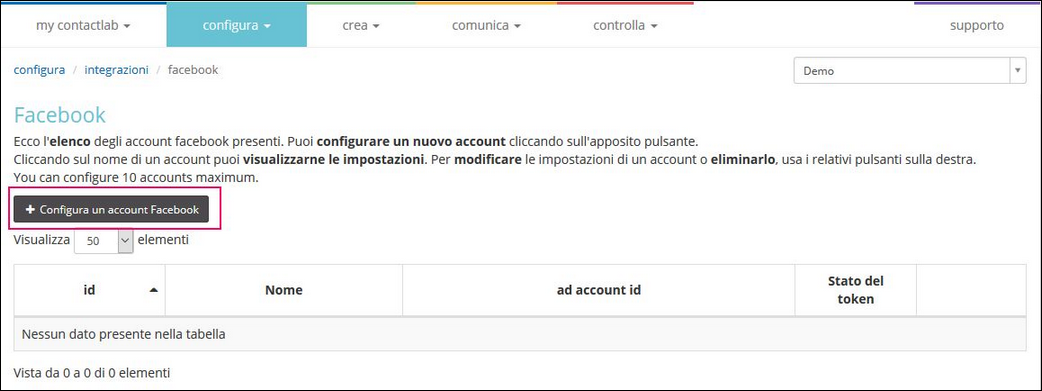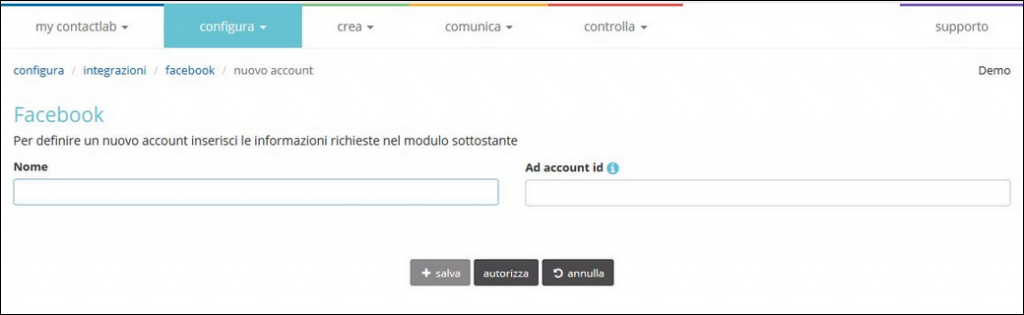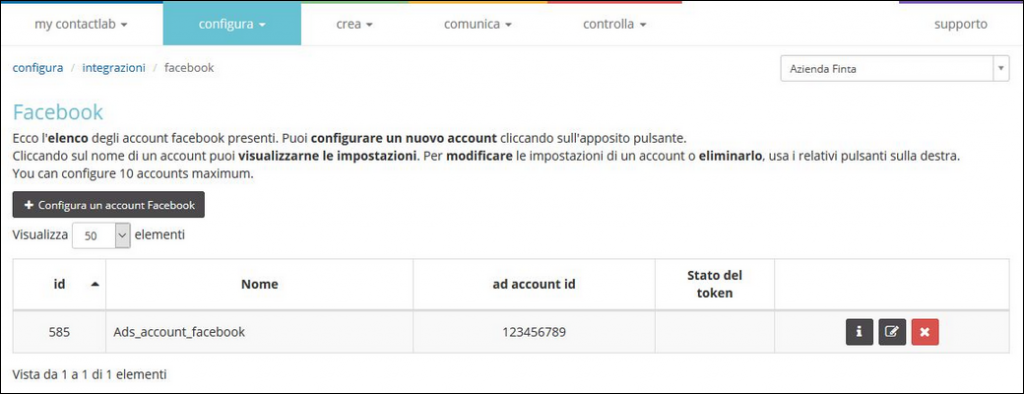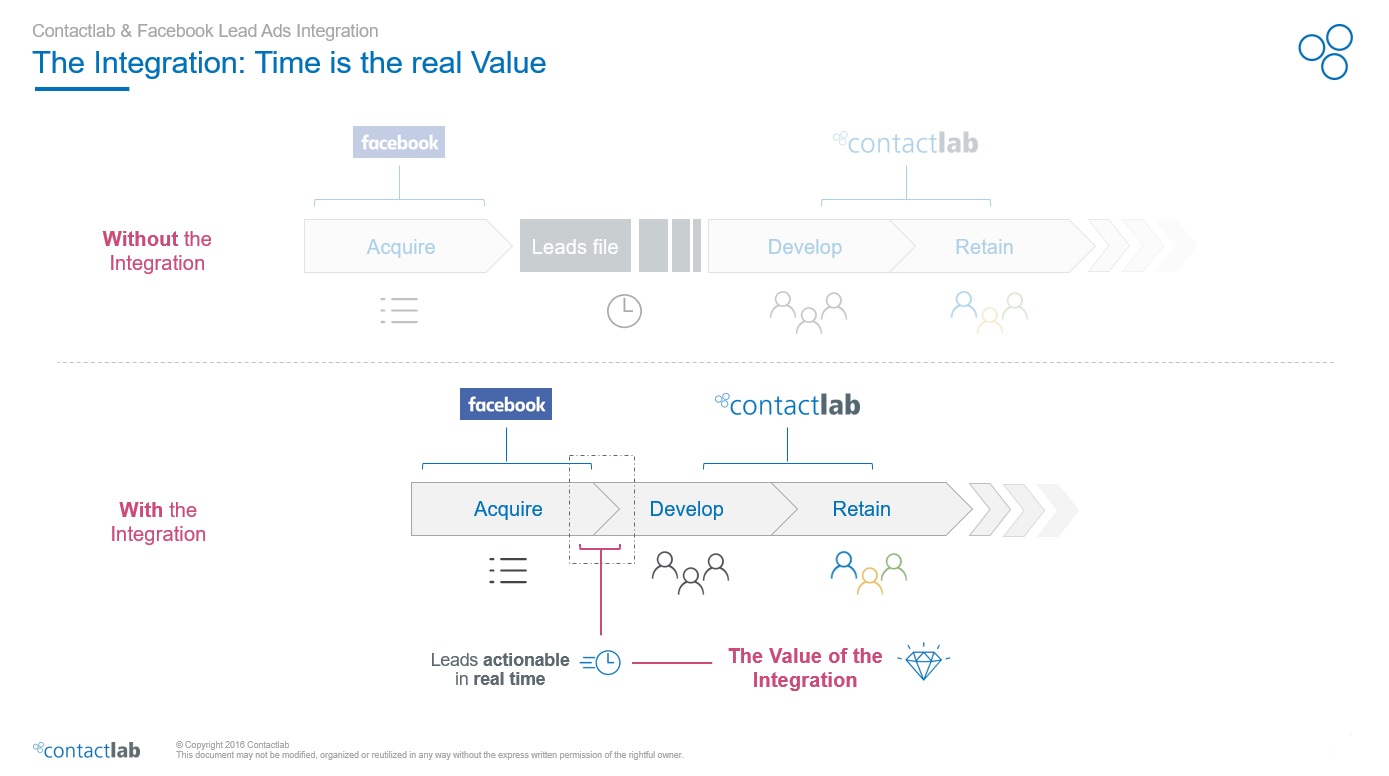Obiettivo
La Custom Audience di Facebook è una funzionalità che consente di realizzare campagne sul social, indirizzate a uno specifico pubblico di riferimento, con la possibilità di includere o escludere i propri contatti. L’obiettivo è massimizzare i risultati comunicando a un target con caratteristiche ben precise.
La piattaforma di Contactlab è integrabile con Facebook e consente quindi di costruire campagne Custom Audience partendo da un database di contatti del modulo Contactsend.
L’integrazione è semplice e veloce, vediamo insieme come fare.
Procedimento
Supponiamo di aver inviato al nostro pubblico femminile una comunicazione via email per presentare la nuova linea rossetti del nostro brand, e di voler rafforzare il messaggio con una campagna social dedicata. Possiamo impostare una campagna Facebook partendo dal nostro database dei contatti. In modo automatico Contactsend prende in considerazione solo i contatti che desideriamo raggiungere e cerca un riscontro sul social network in modo da indirizzare loro la campagna marketing.
Nota: per utilizzare le Custom Audience è necessario collegare almeno un Ads Account Facebook alla piattaforma Contactlab. Per scoprire come fare, leggi il tutorial Collega l’account Facebook con Contactsend e migliora le tue campagne.
- Accedi alla piattaforma e seleziona Contactsend
- Vai alla sezione Configura > db utenti
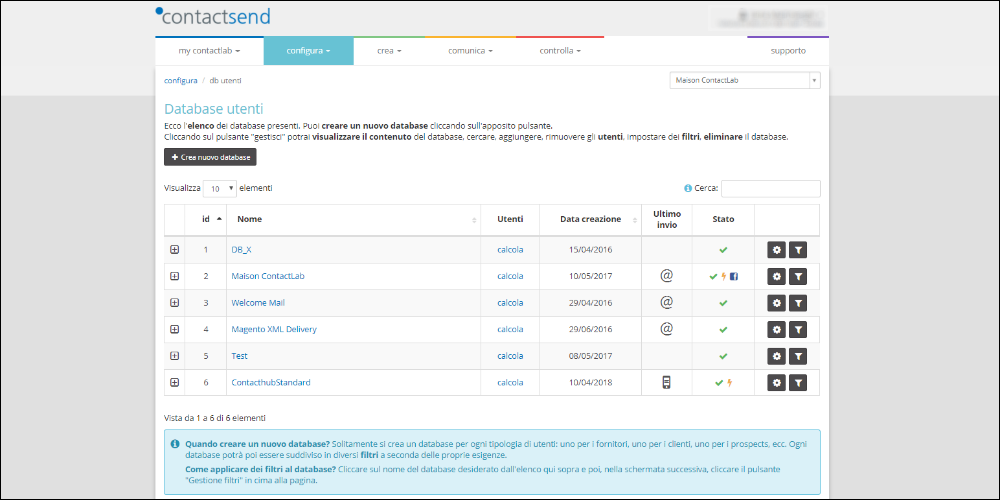
- Seleziona il database desiderato e creato in precedenza
- Si apre la scheda di dettaglio con tutte le informazioni riguardo quel database
- Nella sezione Integrazioni clicca Pubblico personalizzato (traduzione in italiano per Custom Audience) e puoi visualizzare una schermata che riporta lo storico delle sincronizzazioni effettuate in passato su quel determinato database
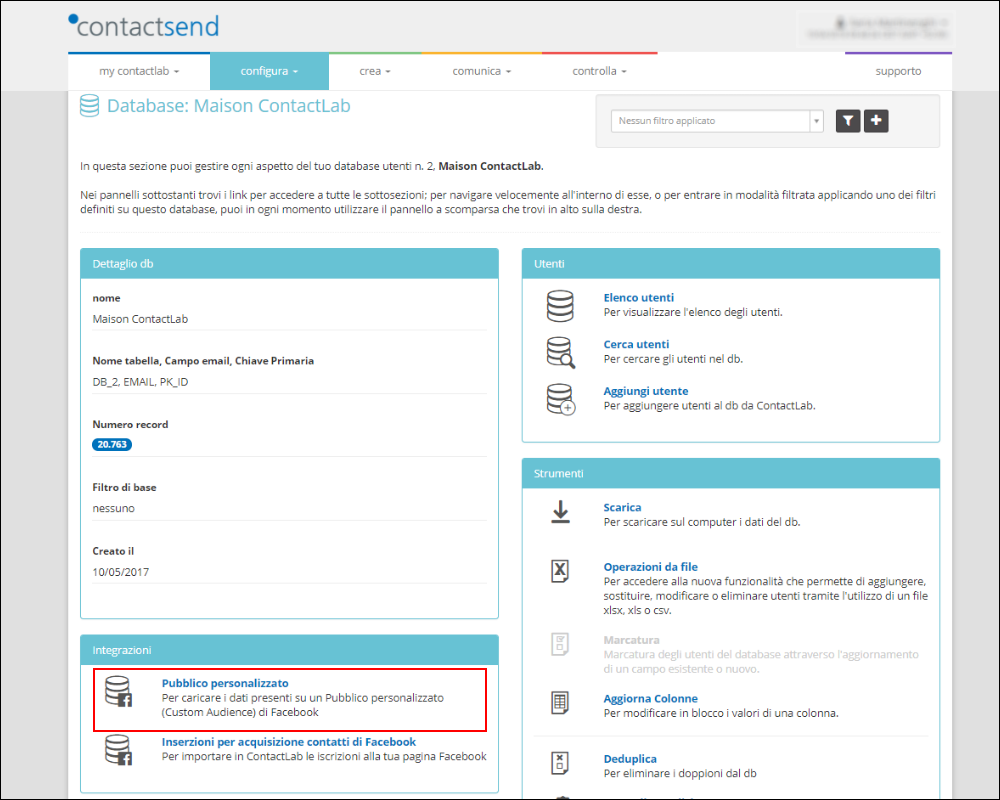
- Seleziona + Nuova sincronizzazione e si apre la pagina Impostazioni sincronizzazione dove puoi impostare i campi per selezionare il pubblico personalizzato al quale indirizzare la tua campagna
- Nella sezione sorgente appare il Nome del Db inserito in automatico e puoi scegliere se applicare un filtro su di esso. Nel nostro caso applichiamo il filtro donne, per escludere dalla Custom Audience il pubblico di sesso maschile
- Scegli poi il medium ovvero la variabile per cui verrà effettuato il match tra contatti contenuti nel database Contactsend e gli utenti Facebook. Nel nostro caso possiamo scegliere se usare l’email o il numero di cellulare
- In destinazione inserisci l’ADS Account Facebook di riferimento
- A questo punto puoi scegliere se Creare un nuovo Pubblico Personalizzato o se Selezionarne un pubblico personalizzato esistente
- Compila tutti i campi, seleziona il campo Accetta dopo aver letto l’informativa
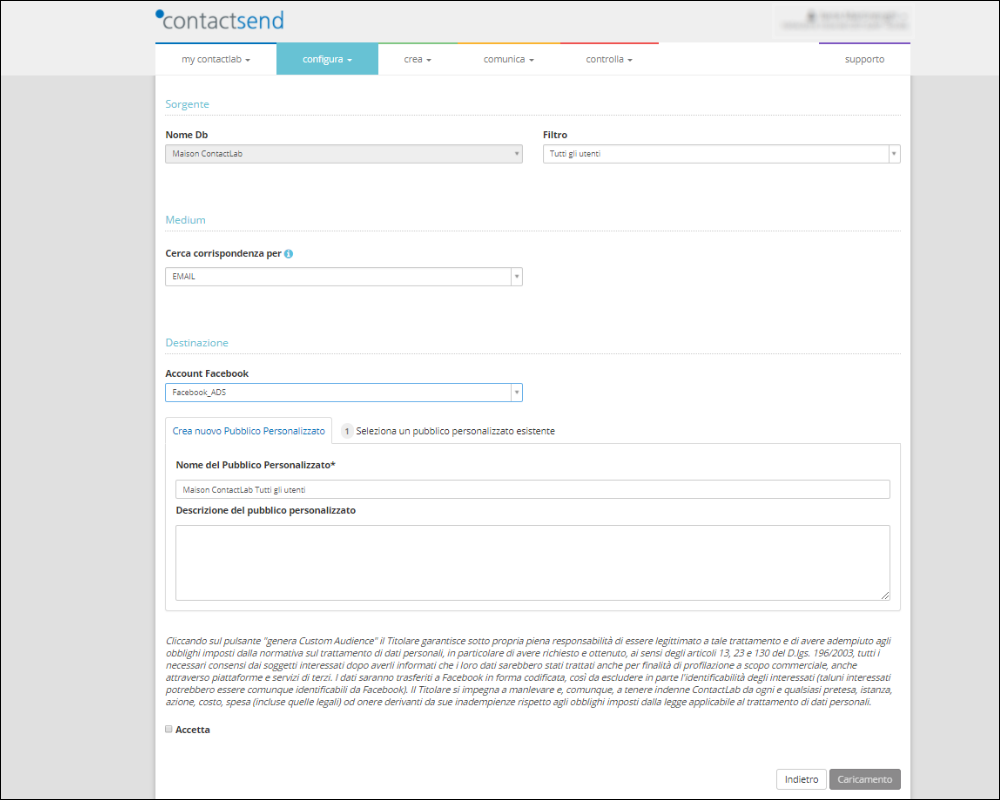
- Una volta finita la compilazione dei campi clicca su Caricamento. La richiesta è asincrona e il caricamento potrebbe richiedere tempo. Nella schermata dello storico è possibile vedere lo stato di ogni richiesta, il numero di utenti inviati e gli eventuali dati invalidi.
In questo modo, abbiamo selezionato per la nostra campagna Nuova Linea Rossetti solo il pubblico femminile del database preso come riferimento e Contactsend ha cercato automaticamente un match con i profili degli utenti Facebook utilizzando l’email. Al termine del caricamento abbiamo potuto conoscere quante donne presenti nel nostro database, sono state realmente indirizzate sul social network e che hanno quindi potenzialmente visualizzato la campagna.
La pagina per la gestione del Pubblico personalizzato è accessibile anche dall’area Configura > Facebook di Contactsend. Qui potrai gestire tutte le Custom Audience della tua azienda e programmare in automatico i caricamenti che andranno a popolare le tue Custom Audience in modo incrementale.
Per partire subito e per qualsiasi approfondimento contatta il nostro Servizio Clienti.
Continua a leggere